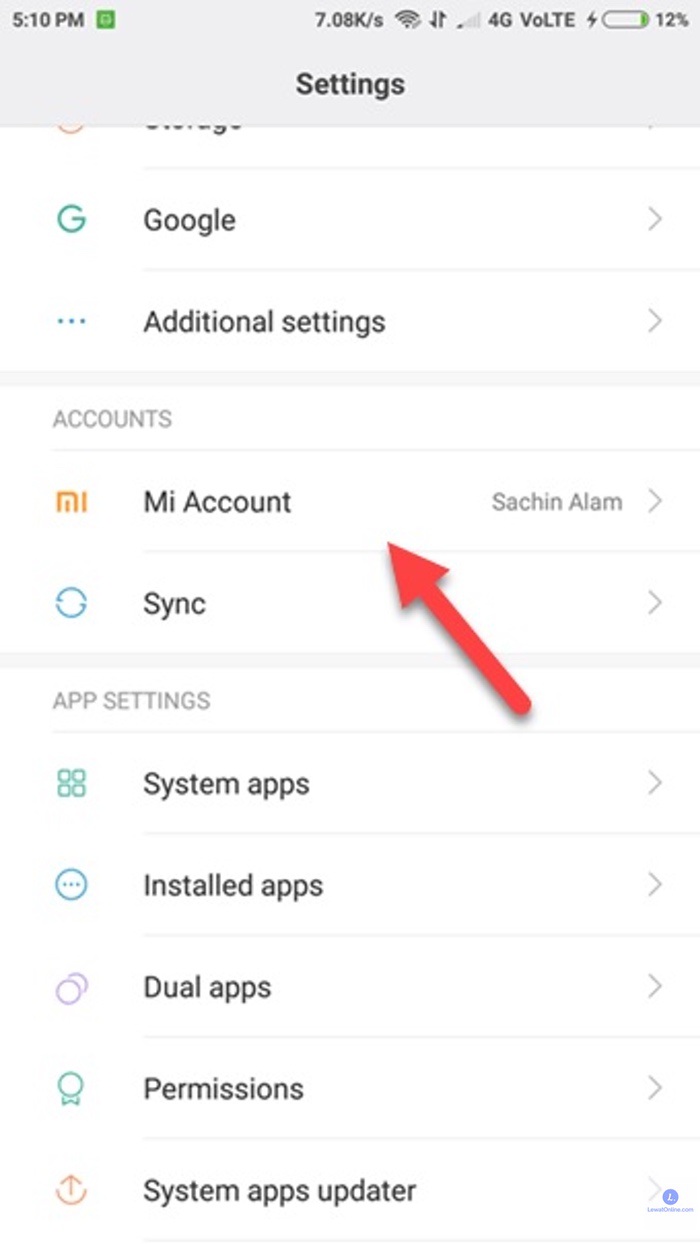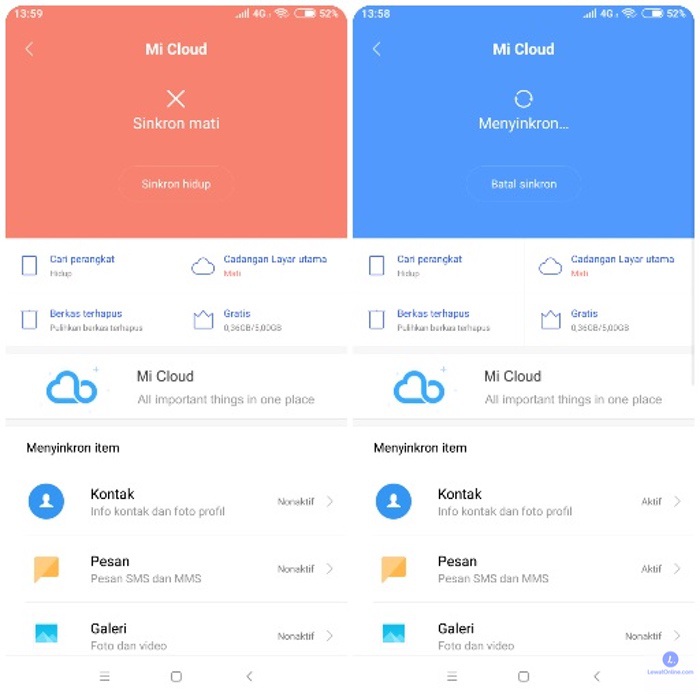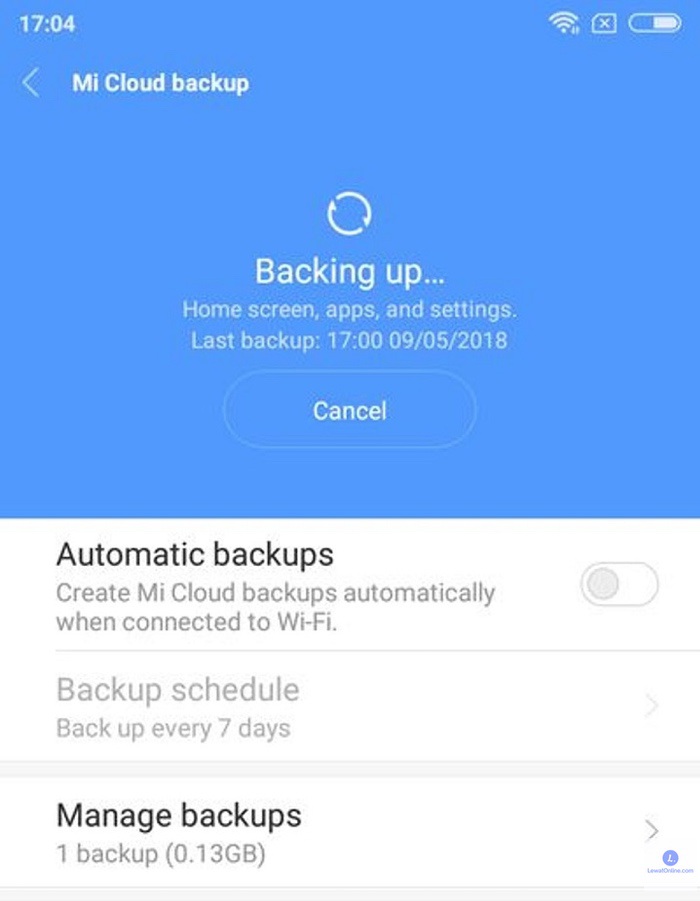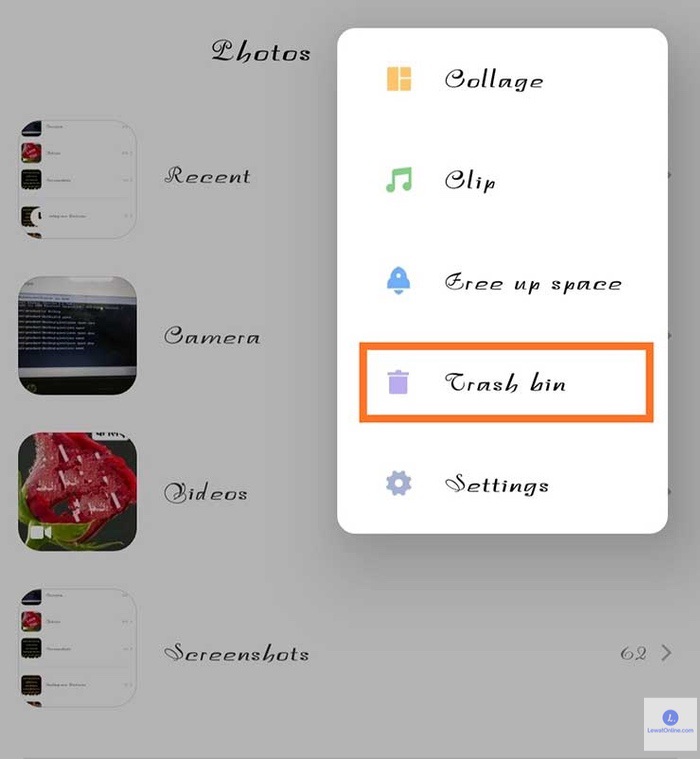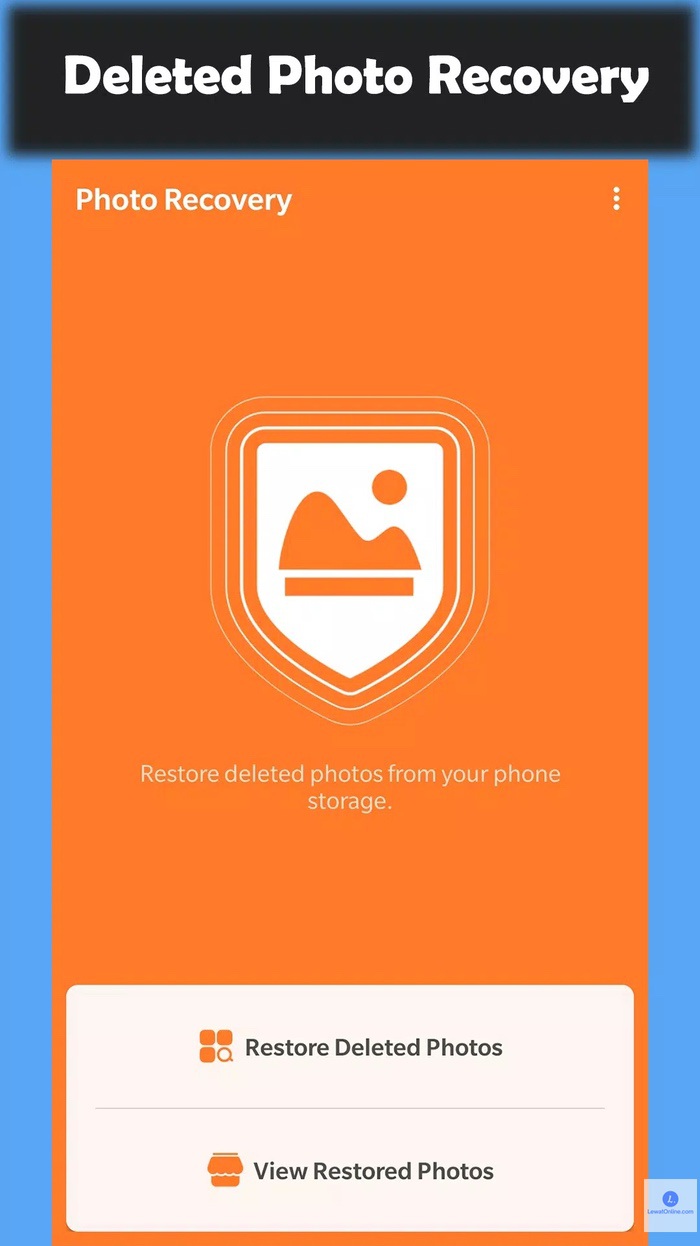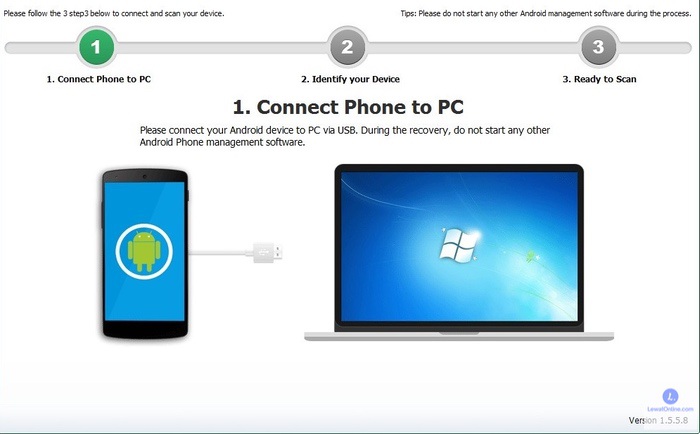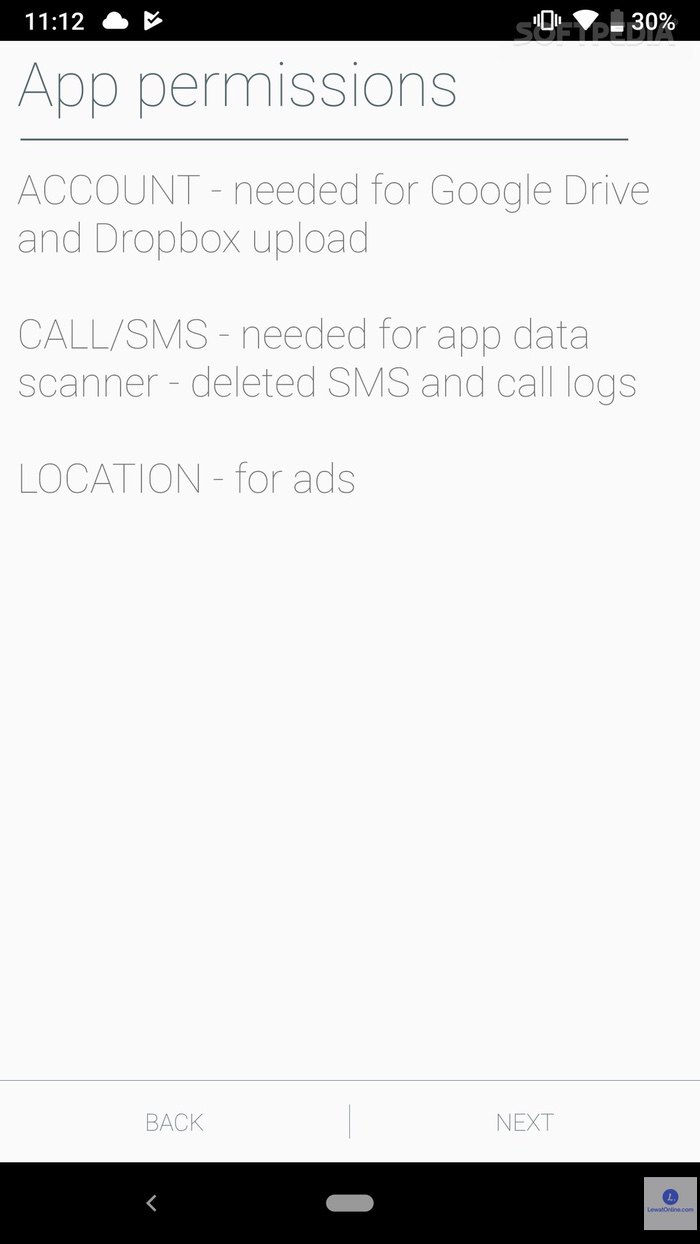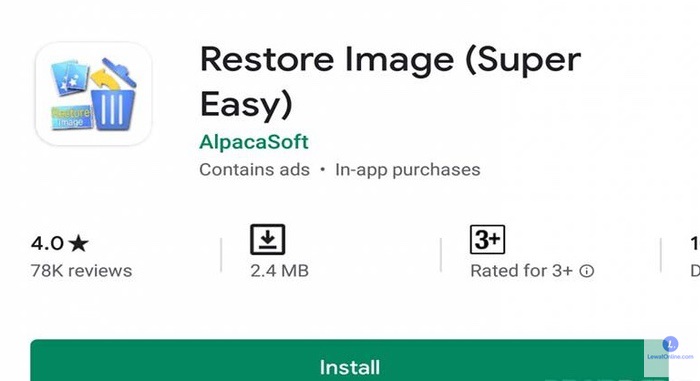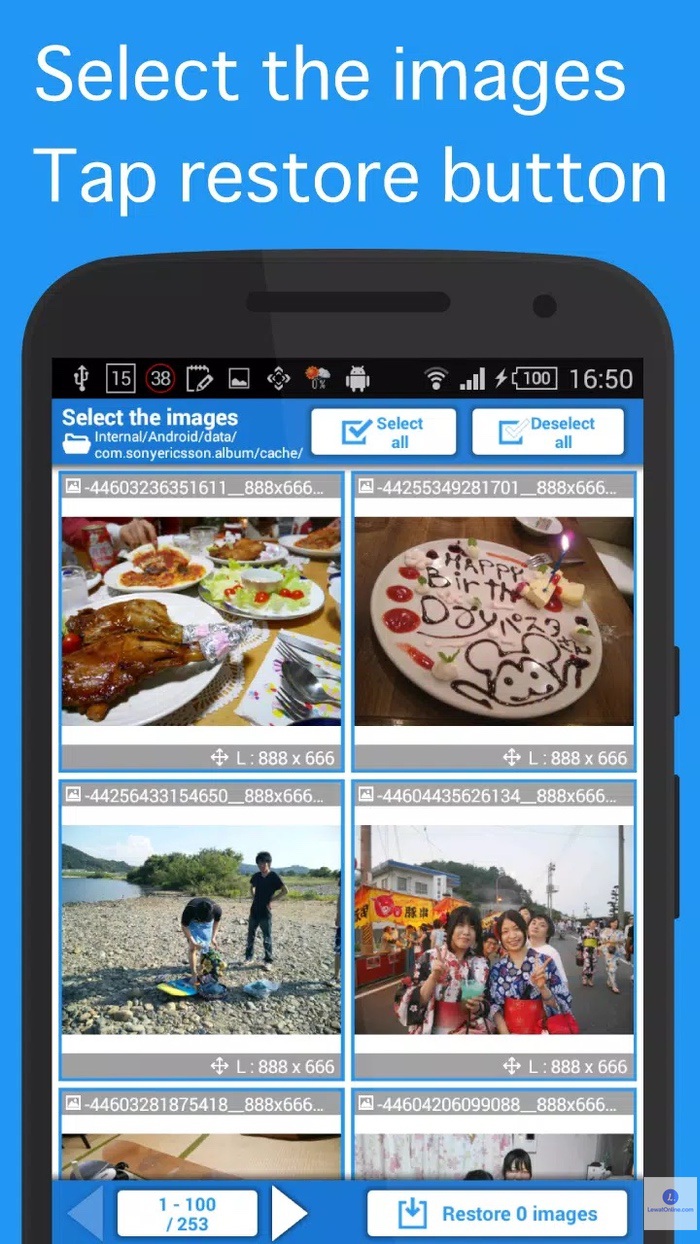Cara mengembalikan foto yang terhapus di Xiaomi sangat bisa dilakukan. Tidak perlu panik karena Xiaomi sendiri sudah dibekali fitur bawaan yang canggih bernama Mi Cloud. Fitur ini bisa mem-backup segala macam file termasuk didalamnya yaitu foto dan video.
Hal terpenting adalah pengguna sudah mem backup semua file foto ke Mi Cloud, maka file yang tersimpan dan terhapus bisa dikembalikan lagi pada folder galeri. Tidak hanya cara ini saja, masih banyak cara yang bisa dilakukan, berikut ini beberapa caranya.
Mengabadikan foto dan video di setiap momen menggunakan HP merupakan hal yang sudah pasti dilakukan bagi tiap-tiap pengguna HP. Namun, bagaimana jika foto yang tersimpan secara tidak sengaja terhapus dan ingin mengembalikannya seperti semula?
Cara Mengembalikan Foto yang Terhapus di Xiaomi
Cara mengembalikan foto yang terhapus di Xiaomi memang penting untuk diketahui. Tapi, sebelumnya pahami tentang peranan Mi Cloud, produk dari Xiaomi ini memberikan layanan penyimpanan data dengan sebuah server.
Fungsinya yaitu untuk menyimpan file, data penting, foto, video, nomor kontak, dokumen penting, catatan penting, dan lain sebagainnya. Bila ingin menggunakan layanan ini, maka HP Xiaomi memerlukan kapasitas ruang penyimpanan sebesar 5 GB.
1. Membuka Mi Cloud
- Buka pengaturan atau setelan pada HP Xiaomi.
- Pilih dan klik Account > Find Mi Account.
- Pilih menu.
- Klik layanan Cloud.
- Aktifkan Backup, Find Device, Sync dan pilihan item terhapus yang tersedia pada dashboard.
- Silahkan pilih opsi yang dibutuhkan sesuai kebutuhan.
2. Mengaktifkan Fitur Backup Mi Cloud
Bila sudah memiliki akun Mi Cloud, selanjutnya mengaktifkan fitur backup Mi Cloud pada HP Xiaomi. Berikut ini langkah langkahnya:
- Silahkan buka aplikasi galeri terlebih dahulu pada pojok kanan atas terdapat icon tiga titik.
- Silahkan tap tombol menu lainnya.
- Klik menu
- Pilih tombol backup automatically dan
- Secara otomatis akan muncul notifikasi mengenai sinkronisasi akan dihidupkan. Silahkan pilih turn on.
- Selanjutnya pilih auto sync data.
- Setelah berhasil maka fitur backup Mi Cloud sudah aktif
3. Mengembalikan Foto
- Silahkan masuk ke galeri pada HP Xiaomi.
- Pilih menu lainnya yang ada pada ikon tiga titik di pojok kanan.
- Silahkan pilih menu Trash Bin.
- Secara otomatis muncul perintah berupa pengguna diminta untuk memasukkan Mi Cloud yang sudah dibuat saat membuat akun Mi Cloud.
- Pada Trash Bin akan muncul foto dan video. Dimana file yang ada di sana dapat dikembalikan ke galeri.
- Kemudian pilih saja foto dan video yang hendak dikembalikan
- Silahkan tap tombol recover.
Dengan begitu, foto dan video yang sudah terhapus kini bisa kembali pada galeri HP Xiaomi.
Cara Mengembalikan Foto yang Terhapus di Xiaomi dengan Aplikasi
Cara mengembalikan foto yang terhapus di Xiaomi menggunakan aplikasi ada 4 pilihan yang bisa dicoba. Aplikasi-aplikasi ini bisa diperoleh secara mudah dari Google Play Store.
Cara ini sangat cocok bagi para pengguna yang memang memiliki ruang penyimpanan cukup untuk mendownload aplikasi baru di perangkatnya.
1. Menggunakan Aplikasi Deleted Photos Recovery
Aplikasi tambahan yang membantu mengembalikan file foto maupun video yang terhapus karena memasukkan dua nama file sama sehingga salah satu file tertimpa menjadikan tidak muncul pada galeri pengguna HP Xiaomi.
- Download dan instal langsung aplikasi Deleted Photo Recovery.
- Kemudian silahkan klik start recover.
- Silahkan pilih foto yang dikembalikan pada galeri HP
- Klik langsung recover kemudian bisa cek di galeri apakah foto sudah berhasil dikembalikan.
2. Menggunakan Android Data Recovery
Android Data Recovery adalah jenis perangkat lunak yang berfungsi untuk mengembalikan data yang sudah terhapus. Dengan berbagai alasan apapun yang menyebabkan hilangnya data di HP bisa dikembalikan dengan cara ini.
Cara mengembalikan foto yang terhapus di Xiaomi yang sudah dilengkapi dengan algoritma pemindahan dengan teknologi canggih maka bisa mengembalikan di setiap bit ada yang sudah terhapus. Berikut caranya:
- Download dan install Xiaomi Android Data Recovery pada komputer. Langsung jalankan perangkatnya.
- Silahkan hubungkan HP Xiaomi pengguna ke komputer dengan menggunakan kabel data atau USB.
- Klik opsi Recover kemudian pastikan terlebih dahulu bahwa pengguna sudah mengaktifkan debugging USB di HP Xiaomi.
- Silahkan pilih data foto atau video yang akan dikembalikan.
- Silahkan klik
- Lanjutkan dengan memilih mode pemindahan yang sudah tersedia yaitu Scan Deleted File atau Scan All Files dan lanjut klik
- Bila proses pemindahan sudah selesai, silahkan tandai file yang ingin dikembalikan dan lanjut klik recovery untuk penyimpanan.
3. Menggunakan Fitur Undeleter Recover File and Data
Aplikasi tambahan yang bisa membantu mengembalikan foto ataupun video ke galeri HP Xiaomi sebenarnya banyak dan recomended. Salah satunya yaitu Aplikasi Undeleter Recover File and Data.
Aplikasi ini tidak perlu bantuan perangkat dua seperti komputer atau laptop, pastikan bahwa HP Xiaomi pengguna sudah di root terlebih dahulu. Dengan begitu, bisa menunjang kelancaran proses mengembalikan file yang sudah terhapus.
Aplikasi Undeleter Recover File and Data ini memiliki dua versi yaitu aplikasi dengan berbayar dan aplikasi tidak berbayar. Tentunya masing-masing jenis aplikasi memiliki keunggulan dan kekurangan tersendiri.
Bila pengguna membutuhkan aplikasi ini hanya untuk recover saja, bisa didownload pada Google Play Store dengan cara sebagai berikut:
- Langkah awal pengguna harus download dan install terlebih dahulu aplikasinya.
- Silahkan izinkan aplikasi ini untuk mengakses
- Selanjutnya silahkan pilih restore file atau bisa restore data, kemudian pilih tempat file yang akan dibuka.
- Pilihlah mode pemindahan antara Journal Scan atau bisa dengan Deep Scan.
- Pilih dan klik pindai lanjutkan dengan menunggu hingga file yang ingin pengguna kembalikan akan muncul.
- Langkah terakhir yaitu dengan klik ikon yang terletak pada pojok kanan atas file yang berfungsi untuk penyimpanan file yang sudah terhapus tadi.
4. Menggunakan Aplikasi Restore Image (Super Easy)
Kelebihan aplikasi ini pengguna HP Xiaomi tidak perlu melakukan rooting karena bisa langsung dioperasikan pada Xiaomi. Aplikasi ini memberikan kemudahan ketika ingin mengembalikan foto atau video yang terhapus.
Berikut ini adalah aplikasi cara yang paling simpel dan mudah untuk dilakukan pengembalian file yang terhapus dengan cara:
- Download dan install aplikasi Restore Image (super easy) di Google Play Store.
- Buka dan pilihlah folder yang berisi foto ataupun video yang sudah terhapus dan ingin pengguna kembalikan ke galeri HP Xiaomi.
- Kemudian lanjutkan dengan klik restore image.
- Hanya dengan cara di atas maka proses pemindaian selesai.
- Cek kembali pada galeri HP Xiaomi apakah berhasil mengembalikan file yang sudah terhapus atau tidak.
Cara mengembalikan foto yang terhapus di Xiaomi sangat beragam dan bisa dipraktekkan dengan memilih cara mana yang menjadi favorit pilihan pengguna. Tersedia dari cara pendek dan cara panjang sesuai keinginan. Dengan cara ini, foto yang diinginkan bisa kembali lagi.